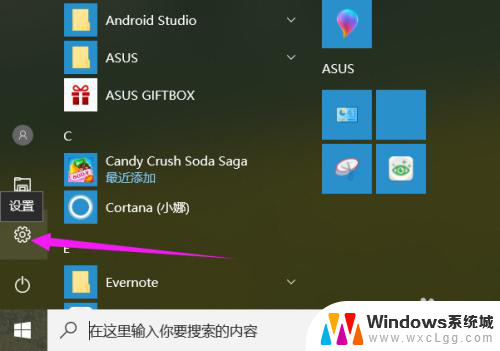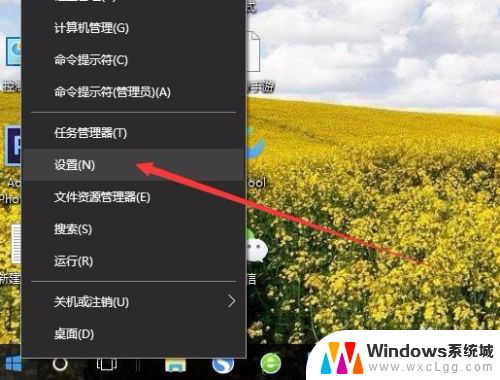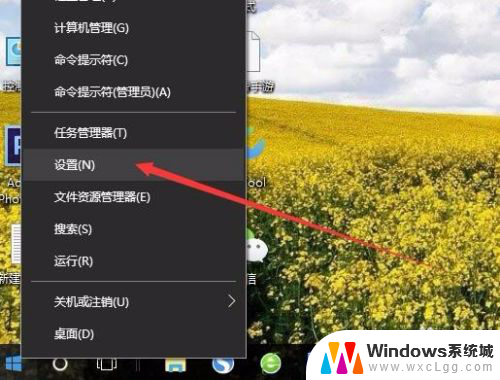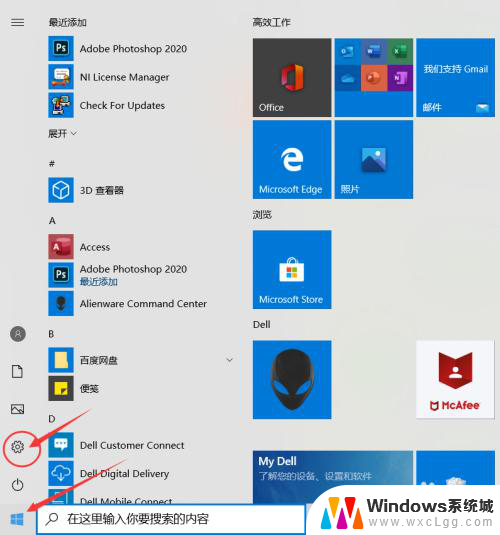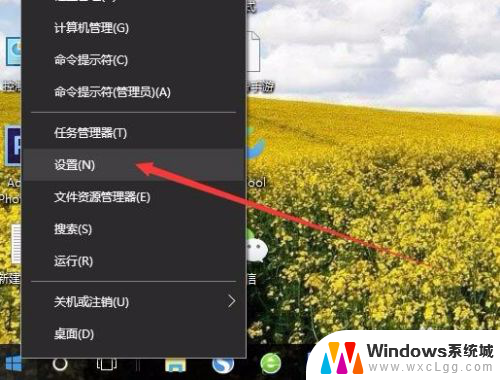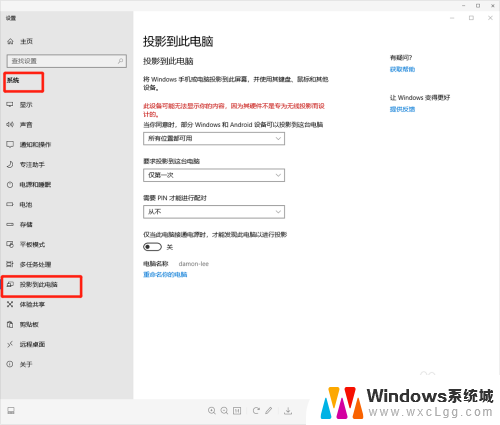手机如何投屏至电脑 电脑如何接收手机投屏
更新时间:2024-07-06 09:53:52作者:xtliu
如今手机已经成为人们生活中不可或缺的一部分,而投屏功能更是让手机的用途变得更加多样化和便捷化,许多人在使用手机投屏至电脑的过程中,可能会遇到一些困惑和难以解决的问题。手机如何投屏至电脑?电脑如何接收手机投屏?接下来我们将一一解答这些问题,帮助大家更好地利用这一便捷的功能。
具体方法:
1.打开电脑,单击如图所示设置。
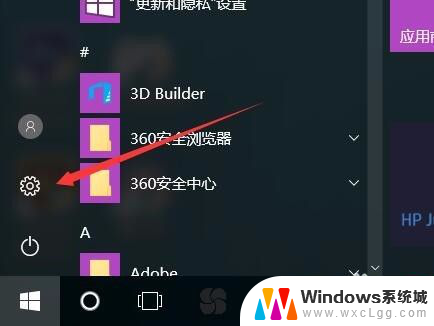
2.在弹出页面,单机系统。
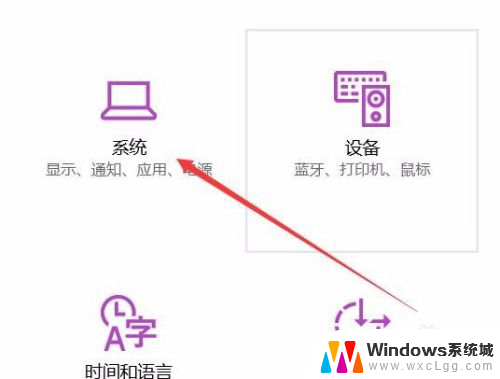
3.在弹出页面,单机投影到这台电脑上。
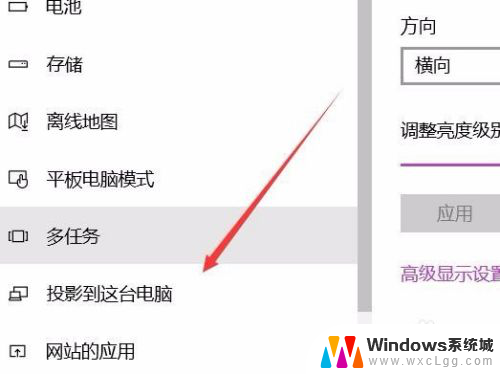
4.在该页面,设置为所有位置都可以。每次请求连接时。具体情况如图所示。
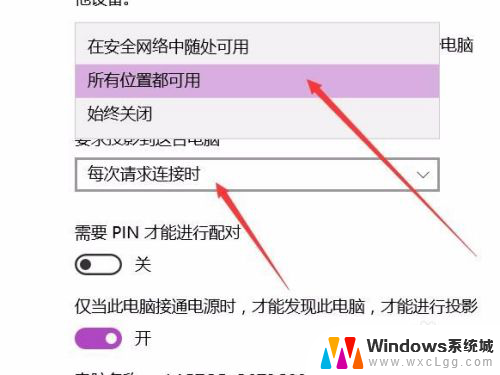
以上是如何将手机投屏至电脑的全部内容,如果你也遇到同样的情况,可以参考小编的方法来解决,希望对大家有所帮助。